Aperçu
Les domaines supplémentaires vous permettent de contrôler plusieurs domaines à partir d'un seul compte. Un domaine supplémentaire lie un nouveau nom de domaine à un répertoire de votre compte, puis stocke ses fichiers dans ce répertoire.
Important
Vous devez enregistrer un nom de domaine supplémentaire avant que les visiteurs puissent y accéder.
Si les enregistrements de zone DNS de votre domaine enregistré sont incorrects, le message d'erreur suivant peut s'afficher: Impossible de déterminer les adresses IP du serveur de noms pour "sousdomaine.exemple.com". Veuillez vous assurer que le domaine est enregistré auprès d'un registraire de domaine valide. Vous ne pourrez pas non plus ajouter le domaine. Utilisez l'interface de l'éditeur de zone de cPanel (cPanel >> Accueil >> Domaines >> Editeur de zone) pour corriger vos enregistrements de zone DNS ou contactez nous pour vous assurer que vos enregistrements de zone DNS sont corrects.
Créer un domaine supplémentaire
Pour créer un domaine supplémentaire, procédez comme suit:
- Saisissez le nom du nouveau domaine supplémentaire dans la zone de texte Nouveau nom de domaine. Lorsque vous entrez le nom de domaine, cPanel remplit automatiquement les zones de texte Sous-domaine et Racine du document.
- Pour créer plusieurs domaines supplémentaires avec le même nom d'utilisateur et des extensions différentes (par exemple, exemple.com et exemple.net), saisissez manuellement un nom d'utilisateur unique dans la zone de texte Sous-domaine.
- Pour choisir un répertoire racine du document autre que la valeur renseignée automatiquement, entrez manuellement le nom du répertoire dans la zone de texte Racine du document.
Remarque
L'icône de maison (
) représente le répertoire de base du compte cPanel.
Par exemple, si vous entrez example1.com dans la zone de texte Répertoire et que le compte cPanel utilise le répertoire de base / home / example, le domaine supplémentaire existera dans le répertoire /home/example/example1.com.
Vous ne pouvez pas utiliser les répertoires suivants comme répertoire racine de document:
-
- Le répertoire personnel du compte lui-même (/)
- Répertoires en dehors du répertoire de base du compte (./ et ../)
- .cpanel
- .trash
- etc
- ssl
- tmp
- logs
- .cphorde
- .spamassassin
- .htpasswds
- var
- cgi-bin
- .ssh
- perl5
- Pour créer un compte FTP pour le nouveau domaine supplémentaire, cochez la case Créer un compte FTP associé à ce domaine supplémentaire. Lorsque vous cochez cette case, des paramètres supplémentaires s'affichent:
- cPanel remplit automatiquement la zone de texte Nom d'utilisateur FTP. Pour sélectionner un nom d'utilisateur de compte FTP différent, entrez manuellement le nom d'utilisateur souhaité.
- Saisissez et confirmez le nouveau mot de passe dans les zones de texte appropriées.
-
Remarque - Le système évalue le mot de passe que vous entrez sur une échelle de 100 points. 0 indique un mot de passe faible, tandis que 100 indique un mot de passe très sécurisé. Nous exigeons une force de mot de passe minimale. Un indicateur de niveau de sécurité du mot de passe vert indique que le mot de passe est égal ou supérieur à la force de mot de passe requise.Cliquez sur Générateur de mot de passe pour générer un mot de passe fort.
-

- Cliquez sur Ajouter un domaine.
Certificat SSL
Lorsque vous créez un domaine supplémentaire, un domaine parqué, un sous-domaine ou un domaine principal, le système tente de sécuriser automatiquement ce domaine avec le meilleur certificat existant disponible.
- Si aucun certificat n'existe, le système générera un certificat auto-signé pour sécuriser le nouveau domaine.
- Si AutoSSL est activé pour le compte qui possède le nouveau domaine, le système ajoutera une demande de certificat AutoSSL pour sécuriser le nouveau domaine et l'installera lorsqu'il sera disponible.
Création de sous-domaine
Lorsque vous créez un domaine supplémentaire dans l'interface cPanel, le système crée automatiquement un sous-domaine. Pour modifier ou supprimer le sous-domaine après l'avoir créé, vous pouvez modifier ou supprimer les informations affichées sur le site Web du domaine supplémentaire. Le système stocke et affiche les statistiques de trafic du domaine supplémentaire dans le cadre des statistiques de trafic du sous-domaine.
Prochaines étapes
Après avoir créé un domaine supplémentaire, vous souhaiterez peut-être effectuer les actions suivantes:
- Pour ajouter des fichiers au répertoire de base du domaine supplémentaire, cliquez sur Gestionnaire de fichiers.
- Pour créer un compte de messagerie sur un domaine supplémentaire, utilisez l'interface des comptes de messagerie de cPanel (cPanel >> Accueil >> E-mail >> Comptes de messagerie).
Rechercher des domaines supplémentaires
Pour rechercher dans la liste des domaines supplémentaires, procédez comme suit:
- Entrez les critères de recherche dans la zone de recherche.
- Cliquez sur atteindre.
L'interface répertorie les résultats qui correspondent à vos critères de recherche.
Modifier le répertoire racine du document pour un domaine supplémentaire
Pour modifier le répertoire racine du document pour un domaine supplémentaire, procédez comme suit:
- Cliquez sur l'icône d'édition (
 ) du domaine supplémentaire que vous souhaitez gérer dans la colonne Document Root.
) du domaine supplémentaire que vous souhaitez gérer dans la colonne Document Root. - Entrez le chemin d'accès au nouveau répertoire racine du document du domaine supplémentaire dans la zone de texte disponible.
- Cliquez sur Modifier.
Remarque
Vous ne pouvez pas utiliser les répertoires suivants comme répertoire racine de document:
- Le répertoire personnel du compte lui-même (/)
- Répertoires en dehors du répertoire de base du compte (./ et ../)
- .cpanel
- .trash
- etc
- ssl
- tmp
- logs
- .cphorde
- .spamassassin
- .htpasswds
- var
- cgi-bin
- .ssh
- perl5
Activer ou désactiver la redirection de domaine supplémentaire
Pour désactiver ou activer la redirection d'un domaine supplémentaire, procédez comme suit:
- Cliquez sur Gérer la redirection pour le domaine supplémentaire que vous souhaitez gérer.
- Pour rediriger le domaine, entrez le lien vers lequel vous souhaitez rediriger le domaine supplémentaire.
- Cliquez sur Enregistrer ou, pour désactiver la redirection, cliquez sur Désactiver la redirection.
Supprimer un domaine supplémentaire
Pour supprimer un domaine supplémentaire, procédez comme suit:
- Cliquez sur Supprimer pour le domaine supplémentaire que vous souhaitez supprimer.
- Cliquez sur Oui.
Domaines supplémentaires et alias
| Caractéristiques | Domaines supplémentaires | Alias |
| Le domaine principal apparaît dans la barre d'adresse. | Oui | Non |
| Le domaine utilise la directive Apache suivante: VirtualHost ServerAlias | VirtualHost | ServerAlias |
| Le domaine utilise des journaux séparés. | Oui | Non |
| Le domaine utilise des statistiques distinctes. | Oui | Non |
| Le système traite le domaine comme un sous-domaine (autre que l'URL). | Oui | Non |
| Ce type de domaine est idéal pour plusieurs domaines partageant la même adresse. | Non | Oui |
 2008-2022 © Copyright Vip Domaine ®, all rights reserved.
2008-2022 © Copyright Vip Domaine ®, all rights reserved.
